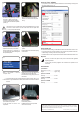Instructions
Dies ist eine Publikation der Conrad Electronic SE, Klaus-Conrad-Str. 1, D-92240 Hirschau (www.conrad.com).
Alle Rechte einschließlich Übersetzung vorbehalten. Reproduktionen jeder Art, z. B. Fotokopie, Mikroverlmung, oder
die Erfassung in elektronischen Datenverarbeitungsanlagen, bedürfen der schriftlichen Genehmigung des Herausgebers.
Nachdruck, auch auszugsweise, verboten. Die Publikation entspricht dem technischen Stand bei Drucklegung.
Copyright 2017 by Conrad Electronic SE. *1521716_1522154_5_V1_0117_02_LS_m_de
(1)(2)(3)
7
(1)
8
• Schrauben Sie die Düse (1) mit dem
8 mm Ringschlüssel (2) ab. Sichern
Sie beim Abschrauben (entgegen dem
Uhrzeigersinn) den Extruder an der
Düsenaufnahme mit einem geeigneten
Rollgabelschlüssel (3).
• Entfernen Sie die Filamentrückstände aus
dem Plastikrohr (1) mit der Pinzette oder
einem sauberen Tuch.
Der Extruder darf sich beim Düsenwechsel nicht verdrehen. Die Düse darf nicht
gedreht werden, wenn es abkühlt ist, da ansonsten das Plastikrohr ((1) in Schritt 8)
brechen könnte.
(1)(2)(3)
9
10
• Schrauben Sie die neue Düse (1)
vorsichtig fest.
• Sichern Sie beim Festschrauben mit dem
8 mm Ringschlüssel (2) (im Uhrzeigersinn)
den Extruder an der Düsenaufnahme mit
einem geeigneten Rollgabelschlüssel (3).
• Stellen Sie den 3D Drucker wieder
aufrecht.
• Führen Sie das Filament in den
Filamenteinlass im Extruder ein.
Auto home
Level Bed
Preheat PLA
Load filament
11
12
• Wählen Sie im Menü < Prepare > die
Option < Load lament >.
• Schieben Sie das Filament mit leichtem
Druck in den Extruder, bis es aus der Düse
austritt.
• Das Filament wird langsam in den Extruder
eingezogen.
Wenn nach dem Anhalten der Filamentbewegung kein Material aus der Düse
austritt, wählen Sie < Load lament > erneut. Nach dem Einziehen des Filaments
können Filamentrückstände mit der Pinzette entfernt werden.
13
14
• Schalten Sie den 3D Drucker aus.
• Lassen Sie den 3D Drucker auf
Raumtemperatur abkühlen.
• Legen Sie das Druckbett auf.
• Schalten Sie den 3D Drucker wieder ein.
• Kalibrieren Sie das Druckbett wie gewohnt
(siehe RF100 Bedienungsanleitung).
Mit der „Cura“ Software drucken
• Wenn Sie mit der „Cura“ Software drucken, aktualisieren Sie die „Nozzle size“ (Düsengröße)
in den „Basic settings“ (Grundeinstellungen) entsprechend des neuen Düsendurchmessers
wie z. B. „0,4“.
15
Von der SD-Karte drucken
Die „Nozzle Size“ aller GCODE Dateien, gespeichert in der im RF100 mitgelieferten SD-Kartei,
ist standardmäßig auf 0,4 mm eingestellt.
• Wenn Sie von der SD-Karte drucken, laden Sie die Modelldatei in die „Cura“ Software
und aktualisieren Sie die „Nozzle size“ in den „Basic settings“ entsprechend des neuen
Düsendurchmessers.
• Schließen Sie die SD-Karte an Ihren Computer an und speichern Sie die neuen GCODE
Modelldateien auf die SD-Karte.
Entsorgung
Entsorgen Sie das Produkt am Ende seiner Lebensdauer gemäß den geltenden
gesetzlichen Bestimmungen.
Sie erfüllen damit die gesetzlichen Verpichtungen und leisten Ihren Beitrag zum
Umweltschutz.
Technische Daten
a) Alle Modelle
Abmessungen (L x H x T) ............. 13 x 8 x 8 mm
Gewicht ......................................... ca. 2,50 g
b) Best.-Nr. 1521716
Düse (ø) ........................................ 0,4 mm
c) Best.-Nr. 1522154
Düse (ø) ........................................ 0,6 mm
d) Best.-Nr. 1522155
Düse (ø) ........................................ 0,8 mm